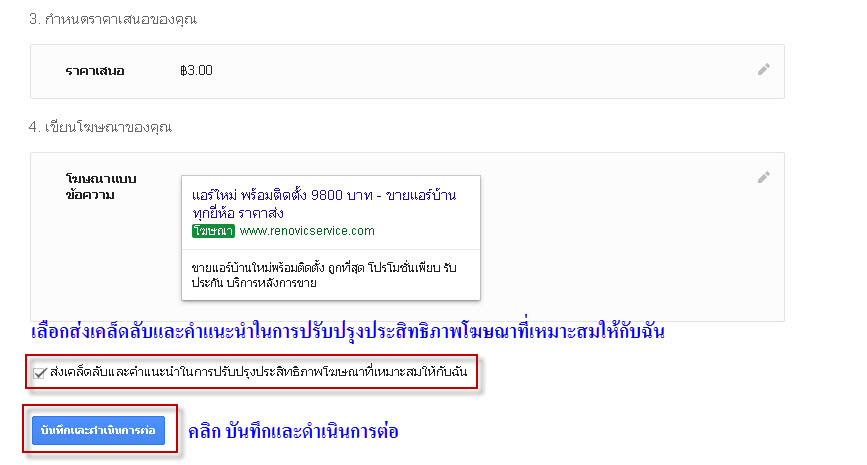ขั้นตอนการสร้างโฆษณา Google Search
- เข้าไปที่หน้าเว็บ Adwords : adwords.google.com
- Sing-in ด้วยอีเมล (แนะนำให้ใช้gmail)
.jpg)
- ระบุอีเมลที่ต้องการให้เป็น account ของบัญชีAdwords
- ใส่ชื่อเว็บไซต์ที่ต้องการโฆษณา
- เลือกปุ่ม "ใช่"
- คลิก ดำเนินการต่อ
.jpg)
- เข้าสู่หน้าขั้นตอน "เกี่ยวกับธุรกิจของคุณ"
- คลิก รูปดินสอ ในช่องงบประมาณของคุณ(ข้อ1)
.jpg)
กำหนดงบประมาณ
- กำหนดงบประมาณรายวัน
แนะนำ: งบประมาณที่แนะนำควรลงอย่างน้อยวันละ 300 บาท (หากคนคลิกต่อวันไม่ถึงงบที่ตั้งไว้จะเสียค่าใช้จ่ายตามจริง เช่นหากตั้งงบไว้ 300 บาท แต่ค่าคลิกในวันนั้นแค่ 150 บาท ก็จะเสียเงินแค่ 150 บาท)
- คลิก บันทึก
.jpg)
กำหนดตำแหน่งที่ตั้ง
- คลิก รูปดินสอ เลือกผู้ชมเป้าหมาย(ข้อ2)
.jpg)
หากต้องการลงโฆษณาทั่วประเทศไทย
- เลือกประเทศไทย
- คลิก บันทึก
.jpg)
หากต้องการกำหนดพื้นที่ลงโฆษณา เช่น เฉพาะ กรุงเทพ และ ปริมณฑล
หรือ เฉพาะ เชียงใหม่ หรือ ประเทศญี่ปุ่น
- เลือก "ให้ฉันเลือก..."
- คลิกการค้นหาขั้นสูง
.jpg)
3.พิมพ์ชื่อจังหวัด หรือ ประเทศ ที่ต้องการโฆษณา
4.คลิก เพิ่ม
Tip : ให้เลือกที่ลงท้ายด้วย -จังหวัด
.jpg)
5.คลิก พื้นที่ใกล้เคียง เพื่อเลือกจังหวัดใกล้เคียง
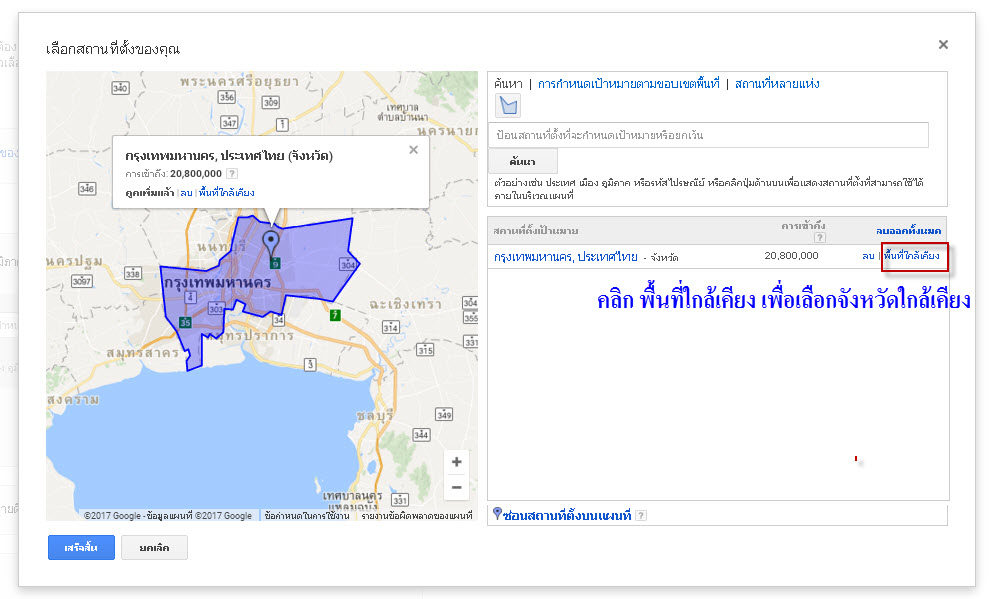
6.คลิก เพิ่มในจังหวัดที่ต้องการ
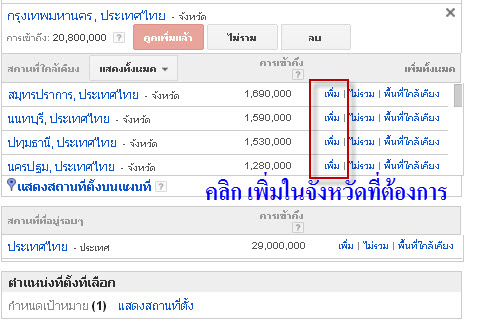
7.แสดงรายชื่อจังหวัดทั้งหมดที่เราเลือก
8.คลิก บันทึก
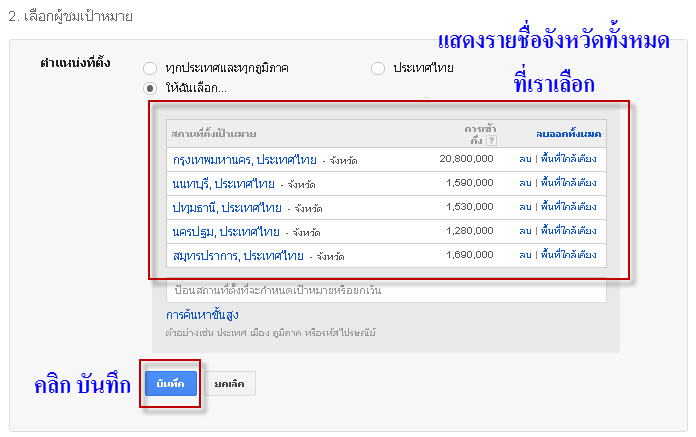
เครือข่ายโฆษณา
1.เลือก เครือข่ายดิสเพลย์(ด้วย)
2.คลิก บันทึก
Tip : ให้เลือกเครือข่ายการค้นหาที่เลือกใช้ดิสเพลย์
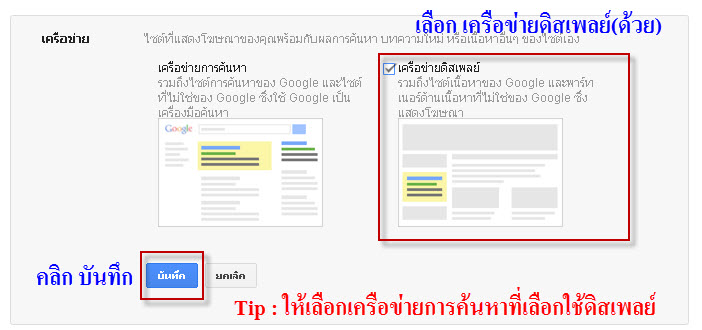
การตั้งค่า คำค้นหา / คำหลัก / Keyword
1. คลิกที่ รูปดินสอ

2. ระบบจะวิเคราะห์คำที่ใกล้เคียงกับข้อมูลสินค้าในเว็บของเรา หากไม่ต้องการคำนั้น ให้คลิกที่ เครื่องหมาย กากบาท
3. เพิ่ม คำหลักที่ต้องการ หากมีหลายคำให้ใส่ , ขั้น เช่น ขายแอร์,เครื่องปรับอากาศ,ขายเครื่องปรับอากาศ
4. คลิก เพิ่ม
5. คลิก บันทึก
Tip : การตั้งค่าคำหลักเชิงลึก คลิก
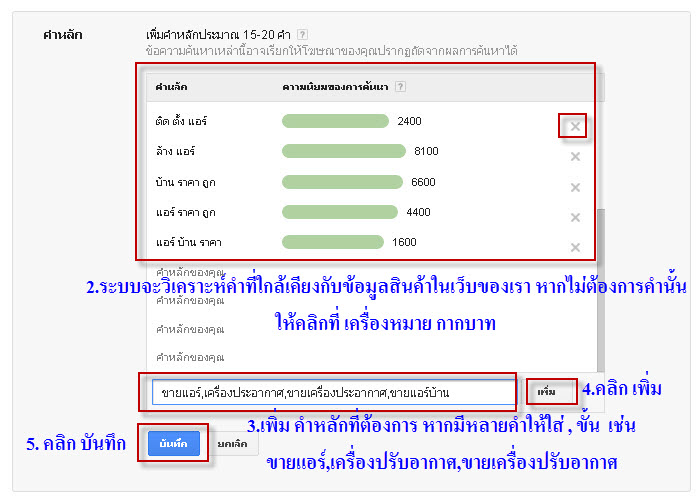
การกำหนดราคาเสนอของคุณ (ค่าคลิก)
1. เลือก ฉันจะกำหนดราคาเสนอของฉันด้วยตัวเอง
2. ใส่ค่าคลิกที่ต้องการ โดยระบบจะมีแนะนำราคาขึ้นให้
3. คลิก บันทึก
Tip : แนะนำค่าคลิกเริ่มต้น 3-5 บาท (สามารถปรับเปลี่ยนได้ภายหลัง)
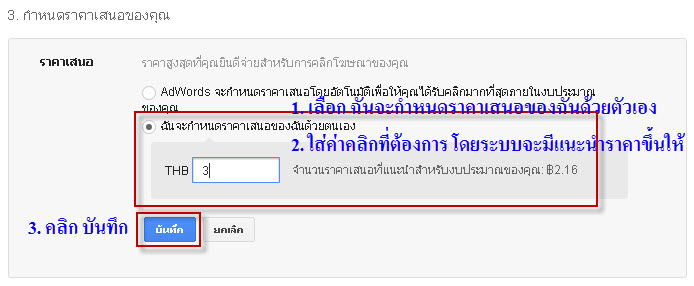
การเขียนโฆษณาของคุณ
1. ใส่URL หน้าที่ต้องการโฆษณา
2. ใส่คำโฆษณาที่ต้องการ
- บรรทัดแรก 1 ใส่ได้จำนวน 30 ตัวอักษร
- บรรทัดแรก 2 ใส่ได้จำนวน 30 ตัวอักษร
- คำอธิบายใส่ได้จำนวน 80 ตัวอักษร
3. คลิก บันทึก
Tip1 : บรรทัดที่ 1 และ 2 ต้องมีคำหลัก อยู่ในนั้นด้วย เช่น ขายแอร์ ก็ต้องมีคำว่าขายแอร์ อยู่ด้วย
Tip2 : พยายามเขียนให้น่าดึงดูดที่สุด เช่น รับประกันสินค้า ราคาถูกที่สุด ส่งฟรีทั่วไทย
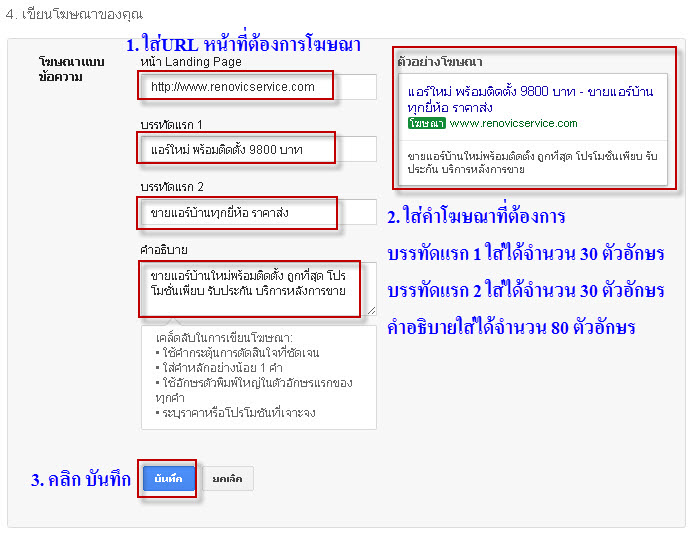
เลือกส่งเคล็ดลับและคำแนะนำในการปรับปรุงประสิทธิภาพโฆษณาที่เหมาะสมให้กับฉัน
คลิก บันทึกและดำเนินการต่อ